כיצד לכבות את מסנן SmartScreen במערכת Windows 10

אם אתה משתמש כוח מנוסה, עליך לדעת כבר מה בטוח ומה לא בכל הקשור להורדה והתקנה של אפליקציות.
SmartScreen היא תכונת אבטחה שהייתהשהוצג ב- Internet Explorer 8 כדי לסייע בהגנה מפני אתרים זדוניים. ב- Windows 8.1 הוא הוצג לרמת שולחן העבודה ולהזהיר אתכם לפני שמריצים אפליקציות לא מזוהות מהאינטרנט שעלולות להיות לא בטוחות. שכבת אבטחה זו מובנית גם ב- Windows 10.
אם אתה משתמש כוח מנוסה, עליך לעשות זאתאתה כבר יודע מה בטוח ומה לא כשמדובר בהורדה והתקנה של אפליקציות. אז אינך זקוק לעצבנות שמסנן SmartScreen תמיד יופיע כשאתה עומד להתקין משהו.
הערה חשובה: אם אתה חדש ב- Windows 10 או משתמש מתחיל, אניממליץ לא לכבות את SmartScreen. זה כן עוזר להגן עליך מפני התקנת תוכנה זדונית. כמו כן, מיקרוסופט שיפרה את מסנן SmartScreen ב- Windows 10 כדי להשתלב עם Microsoft Edge ו- IE 11 כדי להגן עליך מפני אתרים זדוניים.
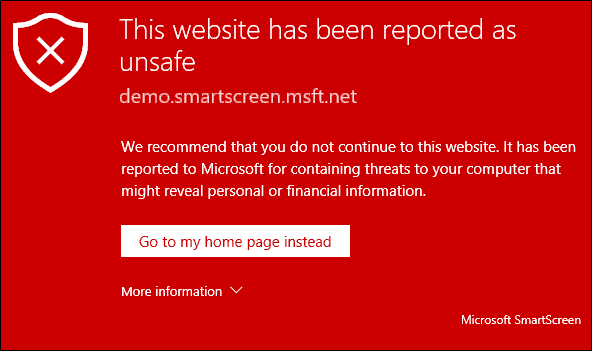
השבת את SmartScreen במערכת Windows 10
את הזריקה שלמטה קיבלתי לפני כמה ימיםעמדה להתקין את VirtualBox. כאשר זה מופיע, זה רק עניין של לחיצה על התיבה "אני מסכים ..." ועל כפתור "הפעל בכל מקרה". עם זאת, כשאני מנסה להיות פרודוקטיבי ולהקים מחשב חדש, הוא מאט את ההתקדמות והוא פשוט מעצבן.
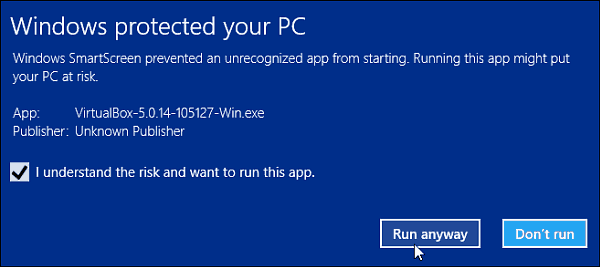
הדבר המסודר הוא שאתה יכול לכבות את זה. לשם כך, הרם את תפריט משתמש הכוח הנסתר ופתח את לוח הבקרה ובחר אבטחה ותחזוקה. לחלופין, תוכל ללחוץ על התחל ו- סוג: אבטחה ותחזוקה ובחרו את התוצאה מלמעלה.
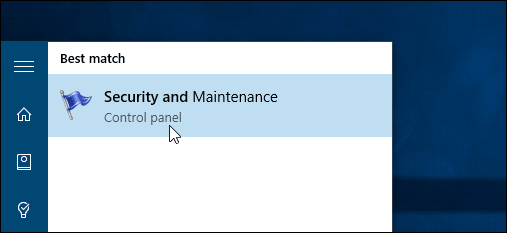
כעת לחץ שנה את הגדרות Windows SmartScreen.
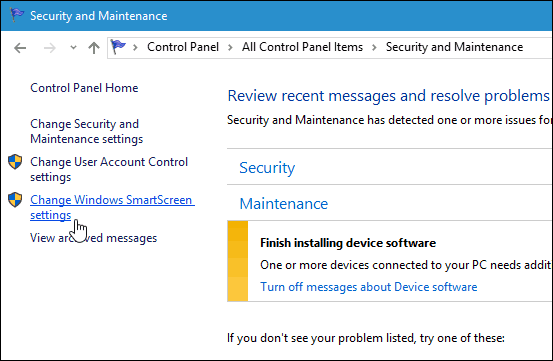
כעת עומדות בפניך שלוש אפשרויות, המשיכו עם אישור מנהל מערכת כדי לאפשר הפעלת האפליקציה (ברירת המחדל), התריעו על אפליקציות לא מזוהות אך אינן דורשות אישור מנהל או כבו אותה לחלוטין.
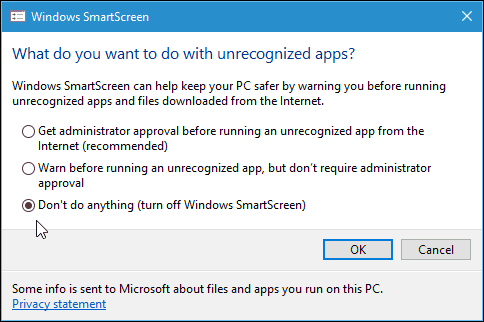
כשאתה מכבה אותו, מייד תופיע הודעה מוקפצת שתאמר לך כמה אתה לא בטוח.
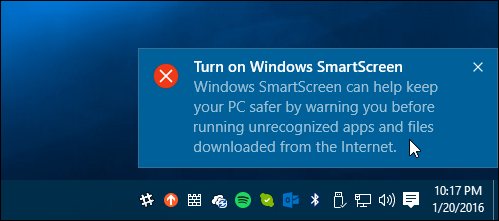
אבל, אם אינך רוצה להסתבך עם העובדה שכיבית את SmartScreen, לחץ כבה הודעות אודות Windows SmartScreen תחת סעיף האבטחה.
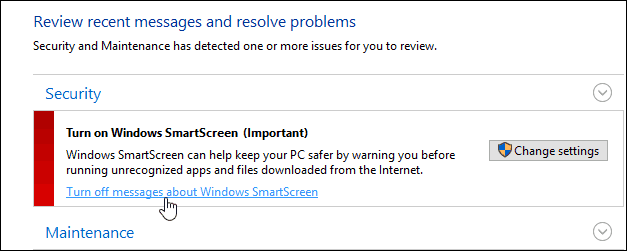
השבת את מסנן SmartScreen עבור IE או Microsoft Edge
באופן אישי, אני חושב שחכם זה הכימעצבן בעת התקנת תוכנות שולחן עבודה, ולא כל כך הרבה עם הדפדפן. אם אתה משתמש ב- IE או ב- Edge, סביר להניח שהכי טוב להשאיר אותו במצב. אפילו הטכנולוגיה המתובלת ביותר יכולה ללחוץ בטעות על קישור או מודעה זדוניים. אבל אתה יכול לכבות את זה אם אתה רוצה. ב- IE 11 לחץ הגדרות (סמל גלגל השיניים)> בטיחות> הפעל את מסנן SmartScreen.
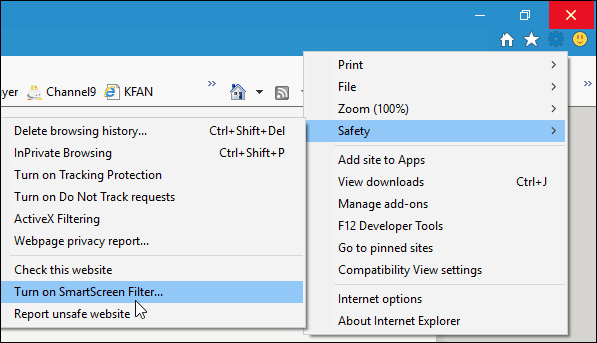
ואז בחר באפשרות לכבות אותה ולחץ על אישור.
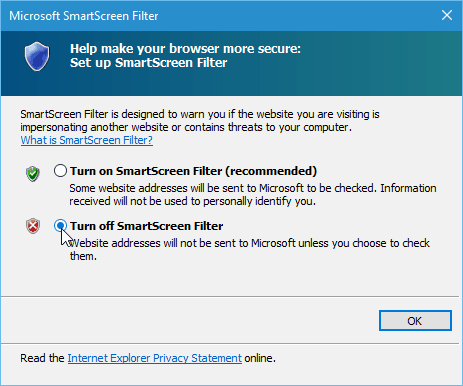
Microsoft Edge הופכת את הכיבוי לקל יותר קל. פתח את אדג 'והלך הגדרות> הצגת הגדרות מתקדמות. ואז גלול מטה לתחתית תחת פרטיות ושירותים וכבה עזור להגן עלי מפני אתרים זדוניים והורדות באמצעות מסנן SmartScreen.
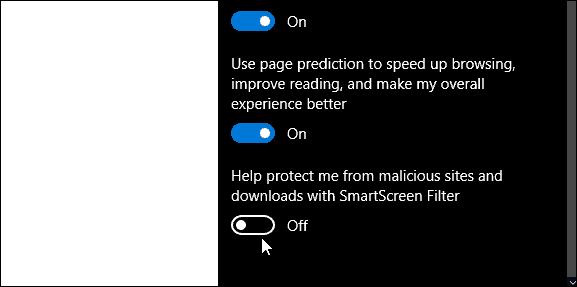
למעשה, אם נתקלת בבעיה בהורדהקובץ חוקי, אחד משלבי פתרון הבעיות שאנו מכסים הוא כיבוי מסנן SmartScreen. תוכלו ללמוד עוד על בעיות הורדה במדריך שלנו: כיצד לנהל ולפתור הורדות במערכת Windows 10.
סיכום
זכור, אם לא מפריע לךהודעות SmartScreen ורוצים לשמור על כל יתרון אבטחה שאתה יכול ב- Windows 10, פשוט השאר אותו. אם יש לכם ילדים, הורים או סבים וסבתות שמריצים את חלונות 7, 8.1 או 10 - השאירו אותה על שולחן העבודה ובהחלט ב- IE 11.
לאלו מכם שיודעים מה אתם עושים, זהנחמד למנוע מ- SmartScreen לצוץ כשאתה מתקין תוכנה שאתה יודע שהיא בטוחה. במיוחד תוכניות קוד פתוח ושירותים אחרים. אתה תמיד יכול להפעיל אותו שוב אם אתה חושב שתצטרך אותו.










השאר תגובה